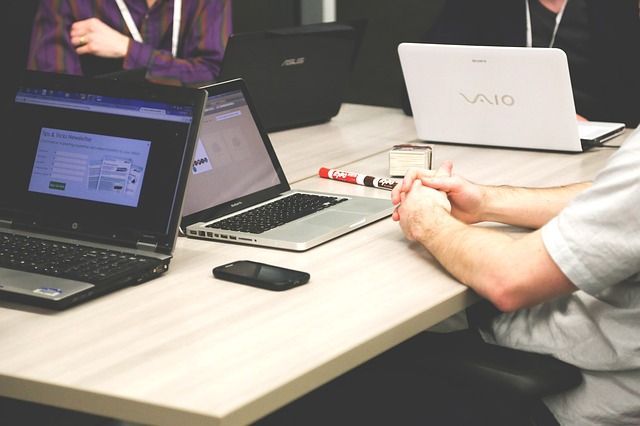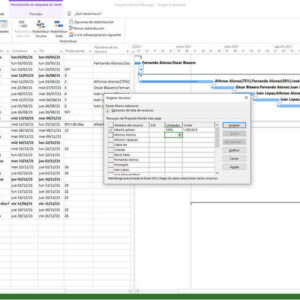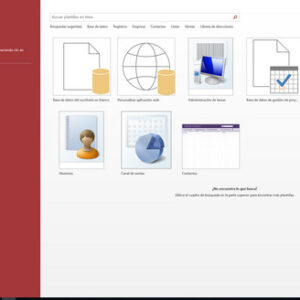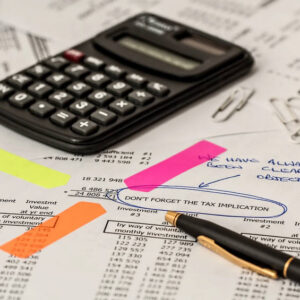Descripción
El objetivo del curso online de Office en español consiste en desarrollar las habilidades necesarias para gestionar documentos de texto con Microsoft Word, como manejar los datos de una hoja de cálculo, realizar operaciones con Microsoft Excel, crear presentaciones con Microsoft PowerPoint, tanto en el PC
Contenido del curso profesional de Office
Microsoft Word
Duración
80 horas.
Los objetivos del módulo de Word son:
- Conocer y aprender a utilizar las herramientas que proporciona Microsoft Word 2016, para la creación, modificación e impresión de documentos de texto.
- Aprender a utilizar la nueva interfaz gráfica.
- Ubicar todas las funciones que Microsoft Word 2016, nos puede ofrecer.
- Poder redactar cualquier tipo de documento con Microsoft Word 2016.
- Aplicar las nuevas innovaciones de Microsoft Word en nuestros documentos.
Contenido
- Los Procesadores de Textos.
- ¿Qué son y para qué se utilizan?
- Tipos de Procesadores
- Pasos para Seguir y Requisitos Mínimos para poder instalar Microsoft Word
- Accesos a Microsoft Word. La ventana principal. Salida del Programa
- Empecemos a Utilizar Word.
- ¿Qué son los Formatos Básicos?
- Tipos de Formatos Básicos. Fuentes
- Diferentes Formas de Texto
- Procedimientos Iniciales de un Archivo
- Enriquecer la Apariencia de los Documentos.
- Cómo utilizar la barra de herramientas. Párrafo
- Herramientas de Párrafo y sus alternativas
- Deshacer y Rehacer
- Buscar en un Documento y Modificarlo
- Ayudas en Microsoft Word 2016
- Configurar, Corregir e Imprimir en un Documento.
- Prólogo
- Configurar nuestro Documento
- Márgenes, Diseño y Papel
- ¿Cómo Corregir un Documento?
- Alternativas para Visualizar un Documento
- Selección de Texto y Operaciones de Almacenamiento.
- ¿Cómo podemos utilizar la Selección de Texto?
- Distintas Formas de Seleccionar un Texto: Ratón y Teclado. Uso Práctico
- Forma de Almacenamiento Intervalo I: Copiar y Pegar
- Forma de Almacenamiento Intervalo II: Cortar y Pegar
- Forma de Almacenamiento Intervalo III: Copiar un Formato
- Portapapeles
- Formatos más Avanzados. Parte I.
- Operaciones de Párrafo
- Numeración y Viñetas
- Bordes y Sombreado
- ¿Qué Tipos de Ayudas encontramos en Microsoft Word?
- Formatos más Avanzados. Parte II.
- Trabajar con Columnas
- Trabajar con Tabulaciones
- ¿Cómo utilizar los Fondos y los Temas?
- Presentar Formato
- Emplear la Letra Capital
- Formatos más Avanzados. Parte III.
- Definición de Tabla. Su utilización
- Crear una Tabla e Introducir Datos
- ¿Cómo Seleccionar una Celda? Insertar y Eliminar Filas y Columnas
- Cálculos en Tabla de Word
- Combinar, Dividir Celdas y Tablas
- Ancho, Alto y Alineación
- Ordenar Datos. Formato de Tabla
- Operaciones Variadas con Word.
- Encabezado y Pie de Página
- Insertar Números de Página y Fecha/Hora
- Notas a Pie y Notas Finales
- Insertar Símbolos
- Insertar Marcadores, Comentarios e Hipervínculos
- Botón Mostrar u Ocultar
- Objetos en Word I.
- Concepto de Objeto. Utilidad
- Inserción de Imágenes desde un Archivo o Internet
- Mejora de las Imágenes
- Ajuste de imágenes con el Texto
- Objetos en Word II.
- Formas
- WordArt
- SmarArt
- Ecuaciones
- Creación de gráficos
- Uso del portapapeles
- Combinación de Correspondencia, Sobres y Etiquetas.
- Creación del Documento Modelo para Envío Masivo: Cartas, Sobres, Etiquetas o Mensajes de Correo Electrónico
- Selección de Destinatarios mediante Creación o Utilización de Archivos de Datos
- Creación de Sobres y Etiquetas, Opciones de Configuración
- Combinación de Correspondencia: Salida a Documento, Impresora o Correo Electrónico
- Operaciones Avanzadas con Word.
- Uso y Creación de Plantillas con Word
- Creación de Formularios con Word
- Opciones de Seguridad y Protección en Word
- Personalización y Creación de Fichas en la Cinta de Opciones
- Concepto y Creación de Macros
- Utilización de Macros
- Trabajo con Documentos.
- Impresión de Documentos
- Trabajo con Documentos Largos
- Combinación de Documentos
- Revisión de Documentos y Trabajo con Documentos Compartidos Soluciones.
Microsoft Excel
Duración
80 horas.
Los objetivos del módulo son:
- Disponer de la información contenida en una hoja de cálculos de forma aproximada a una base de datos.
- Adquirir los conocimientos necesarios para realizar el intercambio de información empleando soportes informáticos de diversa configuración como hojas de cálculo o archivos de textos, que agilicen el traspaso de información.
- Conocer los conceptos básicos para comenzar a trabajar con la hoja de cálculo de Excel 2016 y los distintos formatos de hojas de cálculo adquiriendo la capacidad para la creación de fórmulas.
- Adquirir los conocimientos necesarios para componer fórmulas de cualquier tipo saber usar las características más avanzadas y novedosas como las tablas dinámicas, diagramas o gráficos dinámicos aprender a utilizar las funciones más útiles de Excel 2016, efectuando con ellas operaciones de búsqueda y decisión trabajar con libros compartidos.
Contenido
- Introducción a Microsoft Excel.
- Concepto de Hoja de Cálculo. Utilidad
- Microsoft Excel 2016. Requisitos del sistema
- Hojas de cálculo y Microsoft Excel
- Instalación de Excel. Requisitos del sistema
- Acceso a la aplicación. Análisis de la ventana principal. Salir de Excel
- Celdas, Filas, Columnas, Hojas y libros
- Comenzar el Trabajo con Excel.
- Movimiento por la Hoja
- Comienzo del Trabajo: Introducir Datos. Tipos de Datos
- Edición, corrección y eliminación de Datos
- Movimiento por la Ventana. Zoom de pantalla
- Nombre de Hoja. Color de etiqueta. Insertar Hojas. Eliminar Hojas
- Operaciones Básicas de Archivo y propiedades
- Fórmulas y Operaciones Básicas con Excel.
- Fórmulas con Excel
- Recalculo Automático y Manual
- Buscar y Reemplazar Datos en Excel
- Ayuda con la Ortografía, Sinónimos y Traducción
- Insertar Filas y Columnas. Eliminar Filas y Columnas
- Ayuda de Microsoft Excel
- Seleccionar y dar Formato a Hojas de Cálculo.
- Modificación de la apariencia de una Hoja de Cálculo
- Formato de Celda
- Anchura y Altura de las Columnas y Filas
- Ocultación y Visualización de Columnas, Filas u Hojas de Cálculo
- Formato de la Hoja de Cálculo
- Tamaño y Combinación de Celdas
- Colores y Texturas
- Tipos de Líneas de Separación
- Cambio de Nombre de una Hoja de Cálculo
- Autoformatos o Estilos Predefinidos
- Impresión de Hojas de Cálculo.
- Selección de Zonas de Impresión
- Selección de Especificaciones de Impresión
- Configuración de Página
- Vista Preliminar
- Formas de Impresión
- Configuración de Impresora
- Rangos en Excel. Operaciones con el Portapapeles.
- Concepto de Rango. Rangos y Selección de Celdas
- Operaciones con Rangos
- Inserción y Eliminación
- Copiado o Reubicación de: Celdas o Rangos de Celdas y de Hojas de Cálculo
- Aplicar Formatos de unas Celdas a otras
- Opciones de Pegado Especial. Vínculos
- Pilares Básicos de Excel
- Relleno Rápido de un Rango
- Opciones de Seguridad en Microsoft Excel. Operaciones Avanzadas.
- Protección de una Hoja de Cálculo
- Protección de un Libro
- Creación y Uso de Libros Compartidos
- Dividir e Inmovilizar Filas o Columnas
- Opciones de Visualización
- Importación desde otras aplicaciones
- Configuración y Personalización de Excel
- Las Fichas de la Cinta de Opciones en la Ventana Principal de Excel
- Uso de Métodos de Tecla Abreviada
- Funciones para Trabajar con Números.
- Funciones y Fórmulas. Sintaxis. Utilizar Funciones en Excel
- Funciones Matemáticas y Trigonométricas
- Funciones Estadísticas
- Funciones Financieras
- Funciones de Bases de Datos
- Las Funciones Lógicas.
- La función Sumar.Si
- La función Contar.Si
- La función Promedio.Si
- La función condicional SI
- La función O
- La función Y
- Formatos Condicionales
- Funciones Sin Cálculos y para Trabajar con Textos.
- Funciones de Texto
- Funciones de Información
- Funciones de Fecha y Hora
- Funciones de Búsqueda y Referencia
- Los Objetos en Excel.
- Inserción de Objetos dentro de una Hoja de Cálculo
- Inserción de imágenes Prediseñadas
- Inserción de imágenes desde Archivo
- Inserción de Formas Predefinidas
- Creación de Texto Artístico
- SmartArt
- Cuadros de texto
- Insertar Símbolos
- Ecuaciones
- Gráficos en Excel.
- Elementos de un Gráfico
- Tipo de Gráficos
- Creación de un Gráfico
- Modificación de un Gráfico
- Borrado de un Gráfico
- Trabajo con Datos.
- Validaciones de Datos
- Realización de esquemas
- Creación de Tablas o Listas de Datos
- Ordenación de Lista de Datos, por uno o varios campos
- Uso de Filtros
- Cálculo de Subtotales
- Plantillas y Macros en Excel.
- Concepto de Plantilla. Utilidad
- Plantillas predeterminadas en Excel
- Crear Plantillas de Libro
- Crear Plantillas personalizadas con Excel
- Uso y Modificación de Plantillas Personalizadas
- Concepto de Macros
- Creación de una Macro
- Ejecutar Macros
- Nivel de Seguridad de Macros
- Formularios y Análisis de Datos en Excel.
- Concepto de Formulario. Utilidad
- Análisis de los Botones de Formularios
- Creación de Formularios
- Análisis Hipotético Manual
- Análisis Hipotético con Tablas de Datos
- Buscar Objetivo
- Solver
- Revisión y Trabajo con Libros Compartidos.
- Gestión de Versiones, Control de Cambios y Revisiones
- Inserción de Comentarios
- Protección de una Hoja de Cálculo
- Protección de un Libro
- Creación y Uso de Libros Compartidos Soluciones
Microsoft Access
Duración
80 horas.
Los objetivos del módulo son:
- Adquirir los conocimientos para crear tablas en una base de datos, como elementos de almacenamiento de la información, incluyendo su operatoria y el manejo de manipulación de los datos.
- Conocer el entorno de Access 2016 para poder diseñar, crear y abrir una base de datos, donde puedan almacenar los distintos datos de los clientes, proveedores, etc.
- Aprender el manejo de los datos de Access 2016, haciendo especial referencia a las funciones de agregar y editar registros, seleccionar y buscar datos, etc.
- Aumentar el conocimiento de los criterios a utilizar para manejar con eficiencia una base de datos, mejorando de esta forma las habilidades profesionales, así como las operaciones cotidianas de la empresa.
- Adquirir las habilidades necesarias para gestionar las bases de datos de manera que resuelvan los problemas complejos que surjan, además de conocer herramientas avanzadas que supongan un ahorro de tiempo en el trabajo diario.
- Aprender el manejo de los datos en las bases de datos Access, haciendo especial referencia a las funciones de agregar y editar registros, seleccionar y buscar datos, etc.
- Profundizar en la realización de formularios de Access 2016 con especial aplicación de todo tipo de controles para obtener un mayor control en la introducción de datos.
- Adquirir los conocimientos necesarios para realizar informes que concreten y operen con la información obtenida en las tablas.
- Aprender a realizar formularios para el registro de los datos de manera ordenada, y obtener informes que faciliten la organización del trabajo.
Contenido
- Introducción a Microsoft Access.
- Concepto de Base de Datos. Concepto de Gestor de Bases de Datos
- Microsoft Access 2016. Requisitos del Sistema
- Instalar Microsoft Access 2016
- Acceder y Salir del Programa. Visión General de Access
- Comenzar a Trabajar con Access.
- Ventana de la Base de Datos: Análisis de Componentes
- Crear Tablas Sencillas en Access: la Ventana Diseño y la Creación de Campos
- Métodos Sencillos para Crear Tablas: Plantillas de Tabla y Vista Hoja de Datos
- Introduciendo Datos en la Tabla: la Ventana Hoja de Datos y los Registros
- Los Hipervínculos y los Campos Tipo OLE
- Ayuda de Microsoft Access
- Tablas en Access.
- Creación de una Tabla en Vista Diseño: Propiedades de los Campos
- Uso de Campos Asistente para Búsquedas
- Mantenimiento en Vista Diseño: Mover Campos. Deshacer/ Rehacer
- Vista Hoja de Datos: Buscar y Reemplazar Datos. Ordenar Datos
- Crear Relaciones entre Tablas
- Dar Formato, Configurar e Imprimir Tablas con Access.
- Operaciones en Ventana principal de Access: Cambiar Nombre, Eliminar y Propiedades de Tabla
- Dar Formato a los Datos I: Grupo de Comandos Fuente
- Dar Formato a los Datos II: Alto de Fila y Ancho de Columna
- Corregir Datos y Utilizar la Revisión Ortográfica
- Configurar Página a partir de la Vista Preliminar
- Impresión de Tablas
- Ocultar/Mostrar Campos en las Tablas
- Inmovilizar y Liberar Campos en las Tablas
- Access y el Portapapeles.
- Concepto de Portapapeles. Utilidad
- Copiar/Mover Objetos de Access desde la Ventana Principal de la Base de Datos
- Copiar/Mover Campos o Registros desde la Vista Hoja de Datos
- Opciones Pegado Especial y Pegar Datos Anexados
- Ver el Contenido del Portapapeles
- Filtros y Consultas de Selección.
- Concepto de Filtro. Utilización de Filtros en Tablas
- Concepto de Consulta. Creación de una Consulta Sencilla con el Asistente
- Creación de Consultas de Selección en Vista Diseño. Criterios y Comodines
- Formato, Configuración e Impresión de Consultas
- Mantenimiento de Consultas en Ventana Principal de la Base de Datos y Portapapeles
- Iniciación a los Formularios. Uso del Asistente.
- Concepto de Formulario. Utilidad
- Creación de Autoformularios
- Creación de un Formulario a través del Asistente
- Formato, Configuración e Impresión de Formularios
- Formato Condicional
- Mantenimiento de Formularios en Ventana Base de Datos
- Iniciación a los Informes. Uso del Asistente.
- Concepto de Informe. Utilidad
- Creación de un Informe Automático
- Creación de un Informe a través del Asistente. Tipos
- Creación de Informes a través de la Herramienta Informe en Blanco
- Formato, Configuración e Impresión de Informes
- Mantenimiento de Informes en Ventana Base de Datos
- Consultas Avanzadas con Access I.
- Creación de Campos Calculados (Fórmulas) en las Consultas
- Consultas de Parámetros
- Consultas de Totales
- Consultas de varias Tablas
- Consultas para Buscar Duplicados
- Consultas para Buscar no-coincidentes
- Relaciones de Datos
- Consultas Avanzadas con Access II.
- Consultas de Acción
- Consultas de Creación de Tablas
- Consultas de Actualización
- Consultas de Datos Anexados
- Consultas de Eliminación
- Consultas de Tablas de Referencias Cruzadas
- Consulta en Vista SQL
- Formularios Avanzados con Access. Vista Diseño.
- Creación de Formularios a través de la Vista Diseño
- Operaciones desde la Vista Diseño
- Uso de la Ficha Diseño. Operaciones varias
- Uso del Grupo de Comandos Controles
- Un Tipo Especial de Formulario: los Gráficos
- Subformularios
- Informes Avanzados con Access. Ventana de Diseño.
- Creación de Informes a través de la Vista Diseño
- Operaciones desde la Vista Diseño
- Uso del Grupo de Comandos Fuente. Operaciones varias
- Uso del Grupo de Comandos Controles
- Tipos Especiales de Informes: Gráficos y Etiquetas
- Subinformes
- Objetos y Desarrollo de Macros con Access.
- Objetos Dependientes y Objetos Independientes en Access
- Objetos Dependientes: Campos Tipo OLE
- Objetos Independientes: Uso de Ecuaciones
- Concepto de Macro. Creación de Macros con Access
- Opciones Avanzadas y de Seguridad con Access.
- Realizar Copias de Seguridad
- Protección de Bases de Datos
- Compactar Bases de Datos
- Relación de Access con Word y Excel
- Importar y Exportar Bases de Datos. Convertir Bases de Datos
- 1Personalizar Access (opciones de Configuración)
- 1Crear un Archivo ACCDE
- Redes, Internet y Access.
- Hipervínculos en Access
- La Web y Access
- Compartir Bases de Datos con otros usuarios
- Correo Electrónico y Access Soluciones.
Microsoft PowerPoint
Duración
40 horas.
Los objetivos del módulo son:
- Dotar a los participantes de los conocimientos necesarios que les permita desarrollar competencias y cualificaciones básicas en el puesto de trabajo con el fin de mejorar su profesionalidad y proporcionarle una mayor estabilidad en el mercado laboral.
- Enseñar a los/as participantes los conocimientos teóricos y prácticos necesarios para el manejo del programa PowerPoint en la versión 2016 como aplicación informática indispensable para la realización de todo tipo de presentaciones en el desempeño de las tareas propias de su puesto de trabajo.
- Dotar a los/as participantes de la destreza y práctica necesaria para desenvolverse con soltura en el manejo de este programa informático, ampliando de esta manera sus conocimientos personales y profesionales para incrementar su adaptación a la evolución de las profesiones, a las nuevas exigencias en el mercado laboral y a la movilidad y/o promoción en el empleo.
- Aprender a realizar presentaciones eficaces y espectaculares obteniendo el máximo rendimiento del programa sin necesidad de conocimientos previos.
- Conocer y utilizar los distintos elementos que se pueden incorporar en una presentación de PowerPoint: imágenes, textos, objetos, organigramas, gráficos, tablas y dibujos.
- Aprender a configurar la animación de una presentación utilizando todos los recursos existentes en el programa: efectos, sonidos, películas, videos… Diseñar presentaciones complejas.
Contenido
- Introducción a Microsoft PowerPoint.
- ¿Qué es Microsoft PowerPoint?
- Diseño de las Presentaciones.
- Evaluación de los Resultados.
- Organización y Archivo de las Presentaciones.
- Entrega del Trabajo Realizado.
- Requisitos del Sistema.
- Instalación de PowerPoint.
- Inicio de Sesión en Microsoft PowerPoint.
- La Ventana Principal de PowerPoint.
- Ayudas en Microsoft PowerPoint 2016.
- Primeros Pasos con Microsoft PowerPoint.
- Explorador de Plantillas
- Las Diferentes Vistas de PowerPoint
- Operaciones con Archivos
- Compatibilidad con Versiones Anteriores
- Iniciando una Presentación Nueva.
- Crear Nueva Presentación en Blanco
- Crear Nueva Presentación mediante una Plantilla
- Edición de Diapositivas
- Insertar una Nueva Diapositiva
- Insertar Diapositivas Procedentes de otra Presentación
- Vista Previa de la Presentación
- Operaciones Básicas con Texto.
- Insertar Texto en una Diapositiva
- Numeración y Viñetas
- Encabezado y Pie de Página
- Insertar Notas al Orador
- Operaciones Avanzadas con Texto.
- Selección de Texto
- Formato de Texto
- Formato de Párrafo
- La Mini Barra de Herramientas
- WordArt
- Edición de Texto
- Deshacer y Rehacer Operaciones
Idioma
Español
Duración
280 horas
Modalidad
- Teleformación / online a través de nuestra plataforma https://www.portaligf.es.
- Por supuesto también lo puedes hacer en modalidad presencial en nuestras instalaciones o en tu empresa consulta las condiciones.
Horarios
- El curso profesional de Office, lo puedes realizar desde tu casa o lugar de trabajo a la hora que quieras, sin desplazamientos, ni horarios.
- Por otro lado, si te decides por el curso presencial, nos adaptamos a tus horarios, pulsa aquí para más información sobre el curso en su modalidad presencial.
Tutorías
Puedes comprar el Curso sin tutorías o el Curso con tutorías con el profesor tú eliges.
- Por supuesto que este curso profesional de Office lo puedes comprar sin tutorías a un precio muy económico.
- Pero también lo puedes comprar con tutorías para consultar todas tus dudas al profesor. Para ello puedes comunicarte con el profesor por diferentes medios pudiendo escoger entre:

- En primer lugar, mediante la mensajería del curso
- Además, por teléfono: +34 981 652 118 (Te devolvemos la llamada).
- También por WhatsApp.
- Finalmente, por videoconferencia: Skype, TeamViewer, Microsoft Teams, etc.
Salidas profesionales
Por lo cual, visto los objetivos y el contenido del curso, este se ajusta a todos los usuarios informáticos.
Horarios del curso online de Office
El curso online de Office lo puedes realizar desde tu casa o lugar de trabajo a la hora que quieras, sin desplazamientos, ni horarios.
Gratis con el curso
Más por menos, al realizar el curso te regalamos una cuenta de Microsoft Office 365 con:
- OneDrive (1024 GB)
- Microsoft Teams
- Word online
- Excel online
- PowerPoint online
- Outlook Web Access
- Etc.
¿Por qué realizar el curso online de Office con nosotros?
Porque el Instituto Galego de Formación le ofrece las mejores herramientas para realizar su formación de: informática, idiomas, clases de apoyo, a continuación, enumeramos algunas de las ventajas que supone realizar el curso en cualquiera de nuestros centros:
- Para empezar porque disponemos de centro propio en Culleredo, ¿Cómo llegar?
- Ten en cuenta que nuestro centro es moderno y está homologado por la Xunta de Galicia, para impartir cursos de FSE, AFD, Fundación tripartita, etc.
- Sobre todo, por la calidad en nuestra enseñanza, avalada por la satisfacción mostrada por nuestros alumnos desde 1996.
- Grupos reducidos por lo que cada alumno dispone de un ordenador.
- Profesores altamente cualificados debido a su continuo proceso de actualización de conocimientos, con experiencia profesional.
- Cuidamos al máximo la documentación que se entrega a los alumnos y siempre, que es posible, está realizada por nuestros profesionales.
- Por lo que los principales contenidos de la plataforma son propios.
- Al finalizar el curso tienes derecho a un diploma acreditativo como resultado de realizar el curso con aprovechamiento.
- Finalmente, tienes fácil acceso a los profesores del curso.
Condiciones del curso online de Office
- En primer lugar, tienes una garantía de devolución de 2 días, por lo que, una vez visto, si no te convence el curso te devolvemos el dinero.
- Puedes comprar el curso desde cualquier país, sólo necesitas Internet.
- Además, dispones de hasta 3 meses para realizar el curso a pesar de ser un tiempo suficiente, este se puede ampliar otros 3 meses gratis.
- Ten en cuenta que los impuestos ya están incluidos en el precio del curso.
- Finalmente pulsa aquí para consultar como realizar el curso presencial.
Solicitar más información sobre el curso online de Office
También puedes consultar nuestros cursos de Office con los que aprendes a manejar con soltura Office.
Finalmente, puedes solicitar más información a través de:
- WhatsApp en el número +34 676134956
- Por teléfono en el número +34 981 652 118.
También en el siguiente formulario